ابدأ في التعلم لإنشاء وتعيين نغمة الرنين المخصصة لجهاز iPhone الخاص بك!
لا يمكننا إنكار حقيقة أن استخدام iPhone كجهاز محمول سيكون دائمًا فكرة جيدة. منذ إصداره في عام 2007 ، اكتسب شعبية هائلة مما جعله يعتبر أحد أكثر أدوات الهاتف المحمول استخدامًا والأكثر شعبية في الجيل الحالي.
عندما نتحدث عن نغمات iPhone، ربما تكون في نفس الموقف مثل المستخدم الذي يشعر أن نغمات الرنين الافتراضية مملة لهذا السبب أنت هنا وتقرأ هذا المنشور. لا يمكننا أن نلومك إذا كنت تفكر أيضًا في معرفة كيفية إنشاء وإعداد ملف نغمة iPhone مخصصة. ربما ، وسط حشد من الأشخاص الذين هم في الغالب من مستخدمي iPhone ، وجدت أنه من المزعج أن جميعكم تقريبًا يستخدمون نفس النغمات مما يجعل الأمر مربكًا في كل مرة يتم فيها تلقي إشعار بواسطة جهاز واحد.
لا تقلق ، هنا ، سوف تتعلم الطريقة السهلة لإنشاء وضبط نغمات iPhone المخصصة. الخطوات التي عليك إنجازها سهلة للغاية. دعونا أخيرا نلتهم كل واحد الآن.
محتوى المادة الجزء 1. كيفية صنع أو إنشاء نغمة الرنين المخصصة لـ iPhone؟الجزء 2. كيفية استخدام أغاني موسيقى Apple المحمية بواسطة DRM كنغمات رنين لأجهزة iPhone؟الجزء 3. ملخص
الجزء 1. كيفية صنع أو إنشاء نغمة الرنين المخصصة لـ iPhone؟
لكي تحصل أخيرًا على نغمة رنين مخصصة لجهاز iPhone ، يجب عليك تنفيذ ثلاث خطوات سهلة. كل هذا سيتم شرحه في هذا الجزء من المقال.
الخطوة 1. قم بإعداد المسار أو النغمة التي ترغب في استخدامها
تتمثل الخطوة الأساسية الأولى لإنشاء نغمة رنين مخصصة لجهاز iPhone في تحديد مسار أو نغمة معينة ترغب في استخدامها على جهازك. قد يكون ملف MP3 قمت بتنزيله من الويب أو أغنية متوفرة بالفعل على مكتبة iTunes أو Apple Music. فقط تذكر أنه في هذه الحالة ، يمكنك فقط استخدام تلك الخالية من حماية DRM ، وإلا فلن تعمل.
- افتح تطبيق iTunes أو Apple Music على جهاز الكمبيوتر الخاص بك.
- انقر بزر الماوس الأيمن على الأغنية التي تريدها ، ومن الخيارات المعروضة ، اختر زر "الحصول على معلومات". توجه إلى قائمة "الخيارات".
- بمجرد إتاحة الملف المراد استخدامه بالفعل ، من الضروري قطع الملف الصوتي إلى 30 ثانية. من هنا ، سترى قائمتي "ابدأ" و "إيقاف". اختر معلمات الوقت للأغنية. بعد الانتهاء من ذلك ، ما عليك سوى النقر فوق الزر "موافق".

- بعد الانتهاء من ما سبق ، اضغط على زر "ملف" متبوعًا بخيار "تحويل". حدد "إنشاء إصدار AAC". يقوم هذا الخيار بإنشاء نسخة من أغنية بحجم نغمة الرنين في AAC.

- سيتم إضافة ملف AAC مباشرة أسفل الملف الأصلي. ما عليك سوى سحب هذا إلى سطح مكتب جهاز الكمبيوتر الخاص بك أو أي مجلد ترغب في استخدامه.
- بعد ذلك ، احذفه من مكتبة Apple Music أو iTunes. أيضًا ، عد إلى الأغنية الأصلية وقم بإزالة إعداد الوقت.
يمكنك أيضًا التفكير في استخدام تطبيق GarageBand بدلاً من ذلك لتخصيص أغنية كنغمة رنين. يُعد GarageBand طريقة رائعة لإنشاء موسيقى بسرعة على جهاز iPhone أو iPad. يمكنك تنزيل GarageBand لنظام iOS من ملف Apple Store.
الخطوة 2. تغيير امتداد الملف
الخطوة الثانية التي يجب عليك إنجازها عند إنشاء نغمة رنين مخصصة لـ iPhone هي تعديل امتدادات الملفات الصوتية. بعد التأكد من أنها بالفعل بتنسيق AAC ، حان الوقت الآن لتسميتها كملفات نغمات رنين. ما عليك سوى البحث عن الملفات الموجودة على جهاز الكمبيوتر الخاص بك وإعادة تسميتها. يجب تغيير امتداداتهم من M4A إلى M4R. يمكنك القيام بذلك عن طريق النقر بزر الماوس الأيمن على الملف واختيار "إعادة تسمية" بعد ذلك.
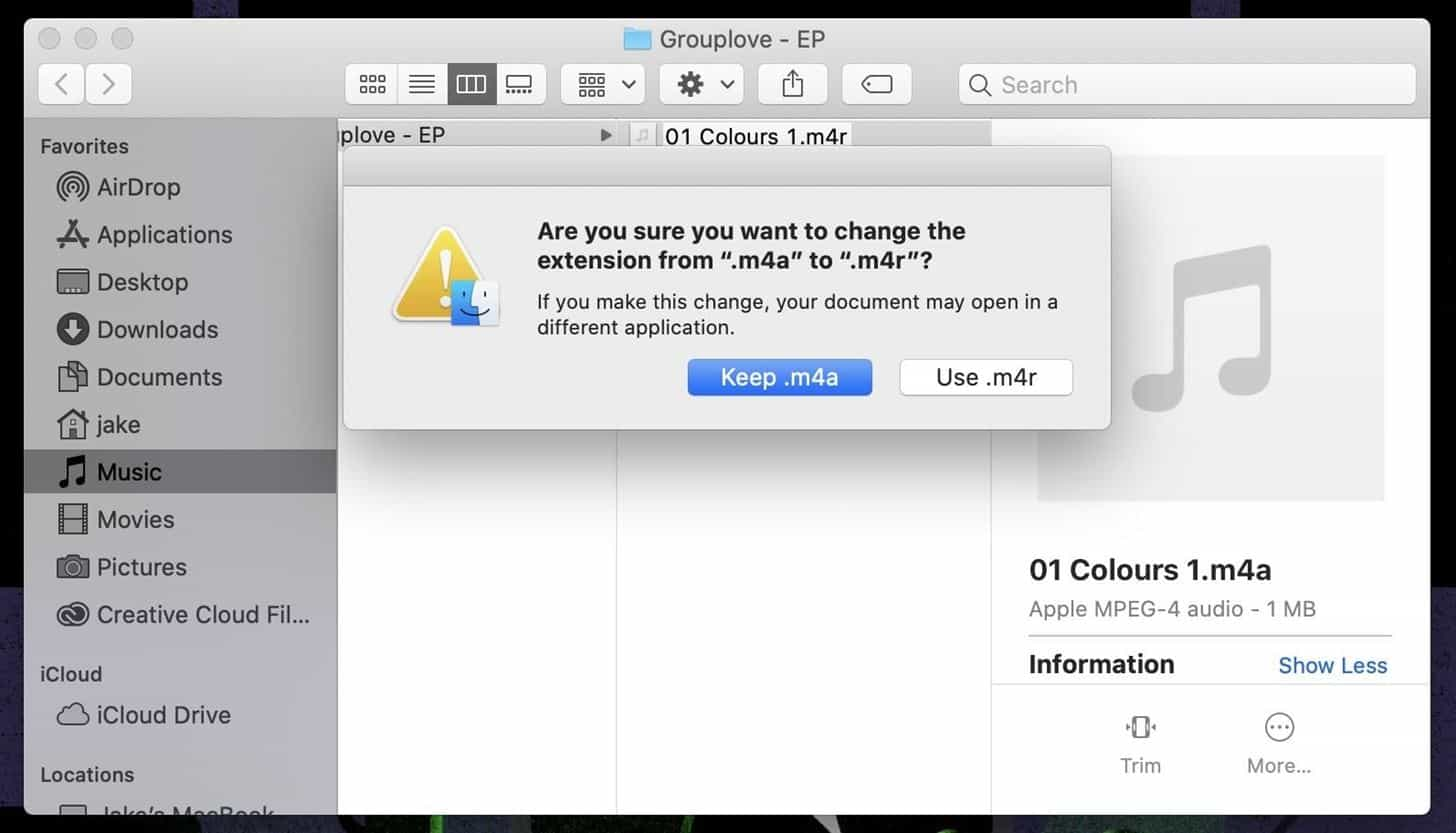
بعد الانتهاء من ذلك ، يجب أن تعرض الملفات امتداد الملف M4R بالفعل. ما تبقى الآن هو مزامنتها مع جهاز iPhone الخاص بك.
الخطوه 3. مزامنة ملف الصوت مع iPhone
نظرًا لأن الملف الصوتي الذي سيتم استخدامه كنغمة رنين مخصصة لجهاز iPhone الخاص بك قد تم توفيره الآن ، ما تبقى للقيام به هو مزامنته مع جهاز iPhone الخاص بك. يجب أن يكون لديك ملف كابل USB. قم بتوصيل iPhone بجهاز الكمبيوتر الخاص بك. في تطبيق الموسيقى ، قم بسحب الملف الصوتي وإفلاته في جهاز iPhone الخاص بك ضمن "الأجهزة" واضغط فقط على الزر "Sync". بمجرد الانتهاء ، ستتمكن من استخدام نغمة الرنين الخاصة بك على الفور.

الخطوة رقم 4. قم بتعيين نغمة الرنين الخاصة بك على جهاز iPhone الخاص بك
بمجرد إتمام ما سبق بنجاح ، افتح جهاز iPhone الخاص بك ، ثم توجه إلى "الإعدادات" ، واختر "Sounds & Haptics" ، ثم اختر نغمة M4R المستوردة من خيار "نغمات الرنين".

وهذا كل شيء! هذه هي العملية البسيطة لإنشاء نغمة رنين مخصصة لـ iPhone!
الجزء 2. كيفية استخدام أغاني موسيقى Apple المحمية بواسطة DRM كنغمات رنين لأجهزة iPhone؟
تعد طريقة إنشاء نغمة رنين مخصصة لجهاز iPhone أمرًا سهلاً إذا كنت تريد استخدام ملفات صوتية خالية من حماية DRM. ومع ذلك ، غالبًا ما يتم العثور على الأكثر شعبية والتي تم إصدارها حديثًا على منصات دفق الموسيقى مثل Apple Music وبالتالي فهي محمية. كيف يمكنك استخدامها كنغمة رنين مخصصة لجهاز iPhone الخاص بك بعد ذلك؟ حسنًا ، هذا أيضًا سهل!
عند التعامل مع أغاني Apple Music المحمية بواسطة DRM ، لتتمكن من استخدامها كنغمة رنين مخصصة لجهاز iPhone ، ما عليك فعله هو إزالة الحماية التي تتمتع بها عبر أدوات احترافية وموثوق بها مثل TunesFun محول موسيقى أبل. إنه حقًا قادر على فعل ذلك!
يدعم تطبيق البرنامج هذا تنسيقات إخراج متنوعة - MP3 و FLAC و AAC ، على سبيل المثال لا الحصر ، مما يجعل ملفات الإخراج قابلة للتشغيل على أي جهاز ومشغل وسائط. على سبيل المثال ، يمكنك دفق موسيقى Apple على Roku TVأو Apple TV أو مكبرات الصوت الذكية مثل Alexa.
إنه يعمل بسرعة كافية ويدعم تحويل الملفات على دفعات. مع معدل التحويل 16x ، سيشعر المرء حقًا بالكفاءة في استخدام هذه الأداة على الآخرين. يجب أيضًا الاحتفاظ بجميع علامات الهوية وتفاصيل البيانات الوصفية للأغاني جنبًا إلى جنب مع جودتها الأصلية. علاوة على ذلك ، فإن التطبيق متوافق مع كل من Windows و Mac ، لذا لن يكون تثبيته مشكلة على الإطلاق!
بالطبع ، حتى المبتدئين سيجدون أنه من السهل التنقل بين وظائف TunesFun Apple Music Converter بالنظر إلى أن المفاتيح بسيطة فقط. دعنا نحصل على استعراض سريع للخطوات الحيوية التي يجب القيام بها عند استخدام TunesFun محول الموسيقى من Apple إلى قم بتنزيل أغاني Apple Music.
الخطوة 1. بعد تثبيت ملف TunesFun Apple Music Converter ، افتحه وابدأ في المعاينة واختيار أغاني Apple Music المراد معالجتها.

الخطوة 2. اختر تنسيق إخراج لاستخدامه وقم فقط بتغيير خيارات معلمات الإخراج المتاحة في أسفل الشاشة كما يحلو لك.

الخطوه 3. اضغط على زر "تحويل" لبدء تحويل الملفات الصوتية المحددة. يجب أن تحدث عملية إزالة DRM أيضًا في نفس الوقت.

الخطوة رقم 4. بمجرد توفر ملفات M4A ، يمكنك فقط تغيير امتدادات تلك الملفات لجعلها متوافقة كنغمات رنين لأجهزة iPhone. تأكد أيضًا من تعديلها أولاً حيث يُسمح لك فقط باستخدام ملفات الصوت التي يبلغ طولها 30 ثانية.

الجزء 3. ملخص
سواء كنت تتطلع إلى استخدام ملفات صوتية خالية من DRM أو محمية بواسطة DRM كنغمة رنين مخصصة لجهاز iPhone ، فإن الخطوات التي يتعين عليك إنجازها بسيطة جدًا. فقط تذكر أنه في حالة استخدام المحمية ، لا تنس استخدام أدوات مثل TunesFun سيكون Apple Music Converter هو التوصية دائمًا!
اترك تعليقا